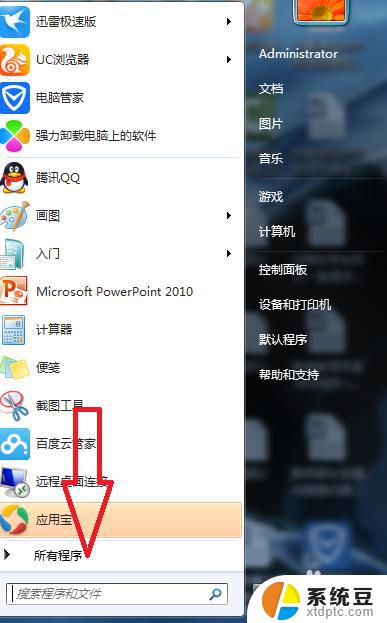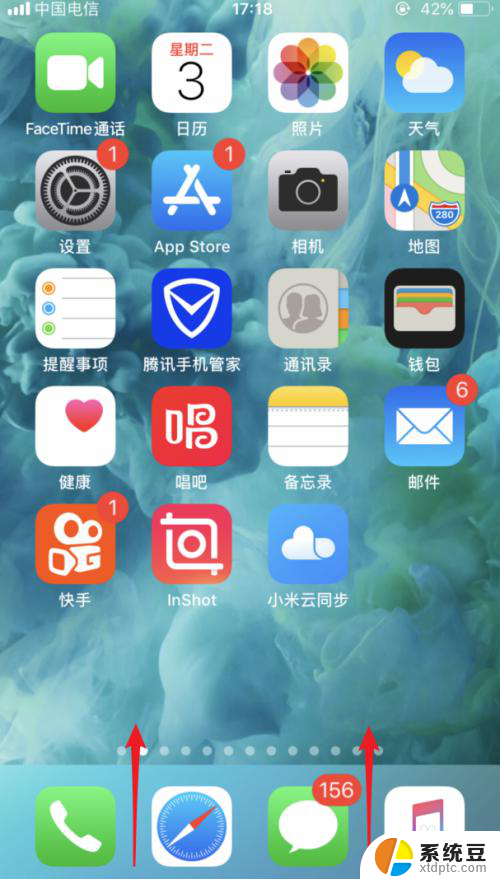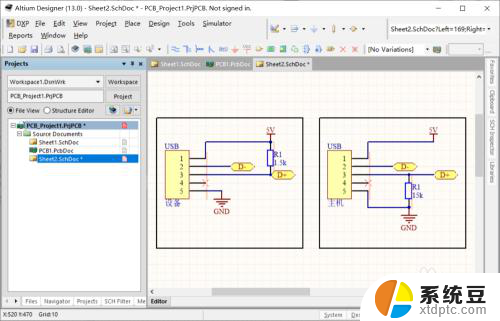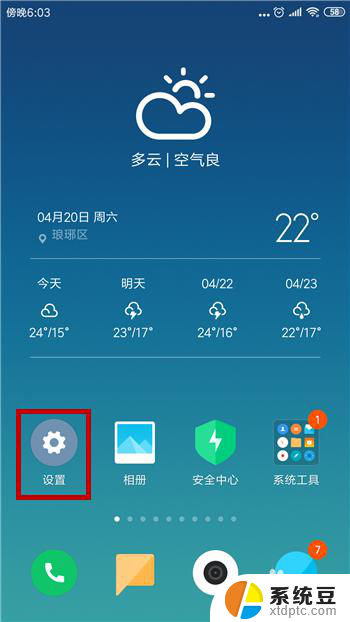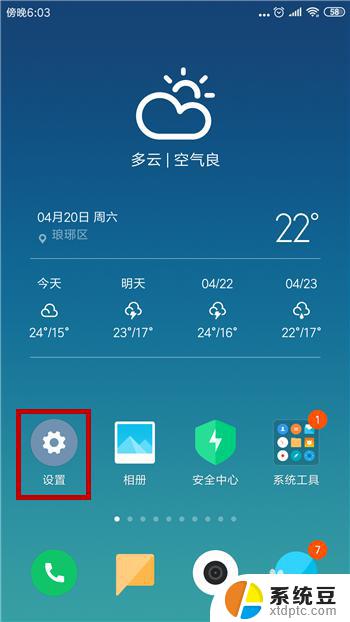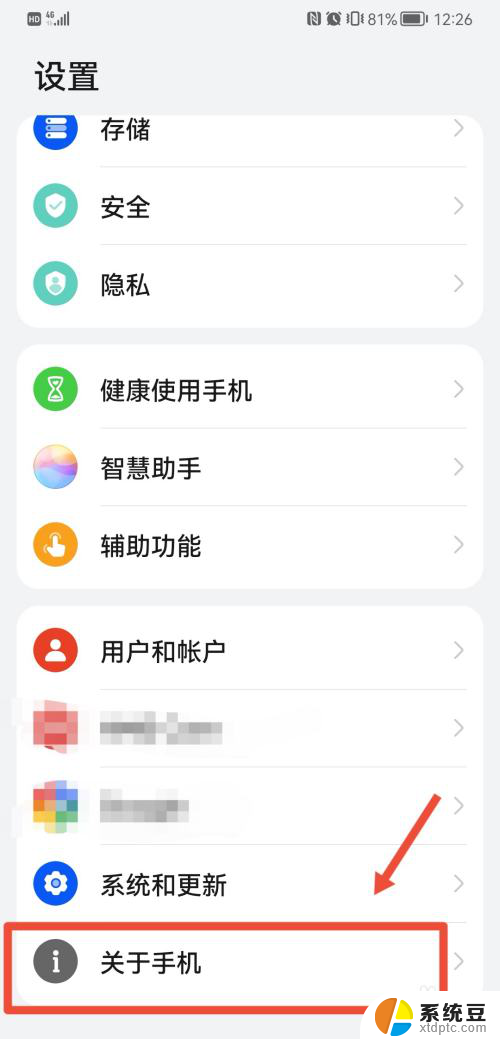电脑禁用usb接口怎么恢复 USB设备被禁用解除方法
更新时间:2024-03-08 10:48:52作者:xtang
电脑禁用USB接口可能会给我们的工作和生活带来不便,但是我们可以通过一些简单的方法来恢复USB设备的使用,在遇到USB设备被禁用的情况下,我们可以尝试重新插拔USB接口,更新USB驱动程序或者在设备管理器中解除USB设备的禁用状态。通过这些方法,我们可以快速解决USB设备被禁用的问题,恢复USB接口的正常使用。
操作方法:
1.鼠标右键单击计算机打开属性;

2.进入之后,点击【设备管理器】;
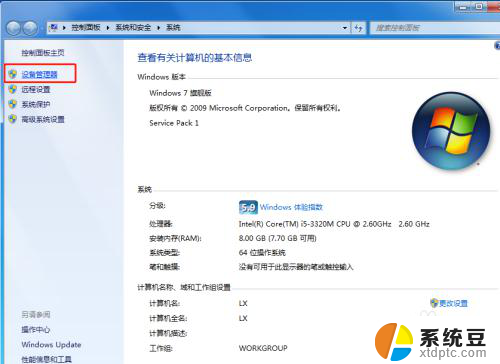
3.在设备管理器中,展开【通用串行总线控制器】;
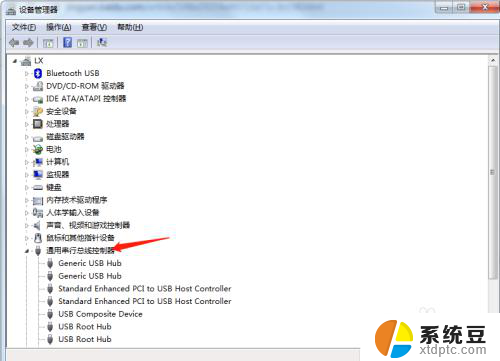
4.找到“USB Root Hub” 右键打开属性。
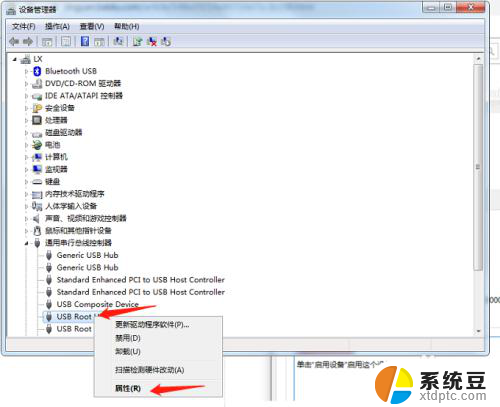
5.在属性中看到该设备已被禁用。
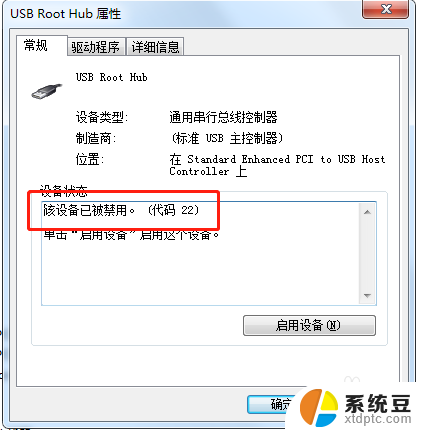
6.点击启用设备,即可恢复正常。
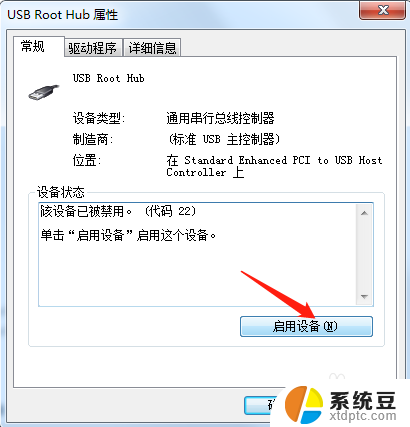
7.现在USB就是正常的了~
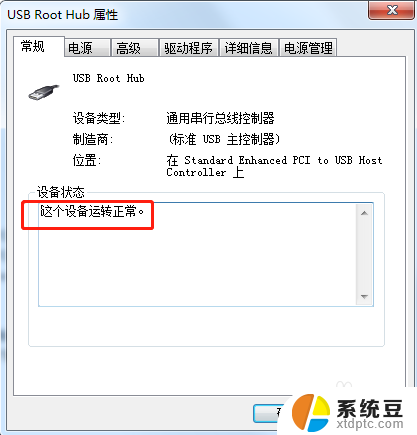
以上就是电脑禁用usb接口怎么恢复的全部内容,有出现这种现象的朋友们可以尝试按照以上方法解决,希望对大家有所帮助。